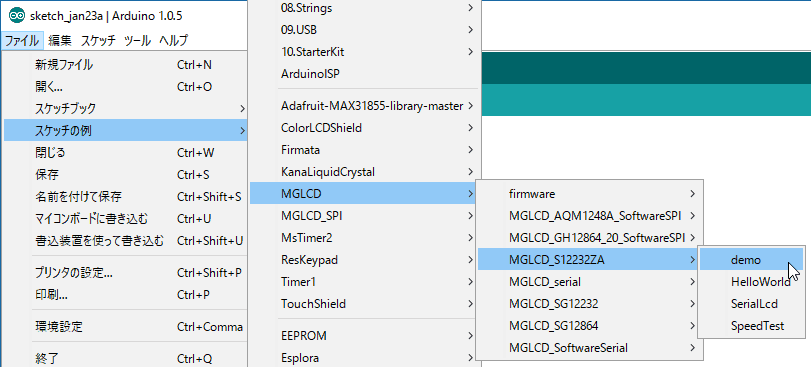
| 2015年06月02日 | MGLCDライブラリVer.0.34Aのリリースにあわせて、記述を変更。 |
| 2017年01月23日 | MGLCDライブラリVer.0.42を使用する様に、記述を変更。 |
S12232ZAを動作させるには、今回開発したMGLCDライブラリを使うのが楽です。Arduino IDEの1.0.1以降に対応しています。MGLCDライブラリのVer. 0.42をインストールしてください。インストールの方法は、MGLCDライブラリユーザーマニュアルに書いてあります。
注:インストールが必要なのは、MGLCDライブラリだけです。MGLCD_SPIライブラリのインストールは、必ずしも必要ではありません。
MGLCDライブラリをインストールしたら、前頁の回路図通りに配線して、とりあえずデモスケッチを走らせて見ましょう。
Arduino IDEを起動し、メニューよりファイル→スケッチの例→MGLCD→mglcd_S12232ZA→demoを選択します。
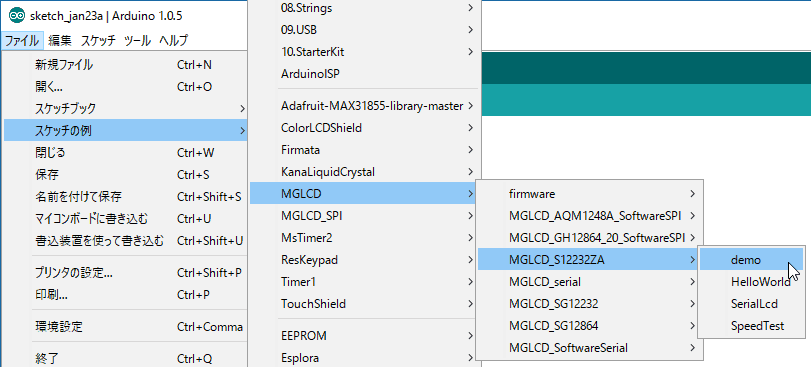
demoスケッチのウィンドウが開いたら、ツール→マイコンボードとツール→シリアルポートのメニューでArduinoの種類とシリアルポートの番号を指定します。後は、スケッチをArduinoに書き込むだけで、色々な表示のデモが始まります。
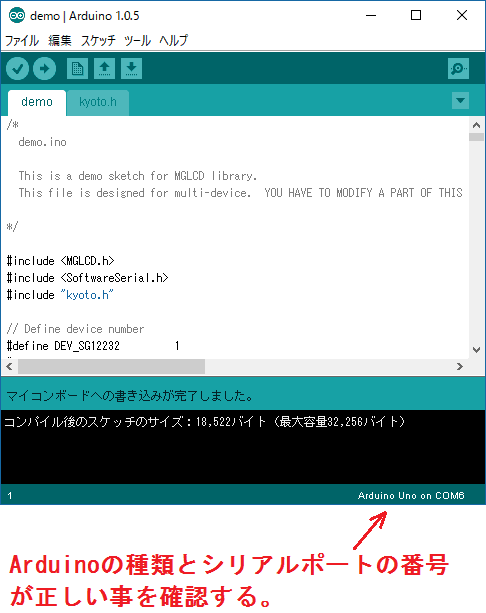
この時点でLCDにうまく文字やグラフィックが表示できなかった場合は、配線のミスが疑われます。もう一度結線を確かめてください。
MGLCDライブラリを使うには、スケッチの中で初期化コードを書く必要があります。
まず、MGLCD.hというヘッダファイルをインクルードしてください。
#include <MGLCD.h>
次に、LCDのピンをArduinoにどのように接続するか(ピン割り当て)を指定する必要があります。
TLcdPinAssignTable PinAssignTable={ A0_DI : A3, // A0 CS1_E1 : A0, // E1 CS2_E2 : A1, // E2 E : MGLCD_UNUSED_PIN, RW : A2, DB0 : 8 , DB1 : 9 , DB2 : 10, DB3 : 11, DB4 : 4 , DB5 : 5 , DB6 : 6 , DB7 : 7 }; // PinAssignTable;
ピン割り当てを変えるなら上の宣言を書き換える必要がありますが、元もとの回路図のまま動作させるなら、変更する必要もないので、宣言の詳細はここでは説明しないことにします。おまじないのような宣言だと今は思っていてください。
次に、MGLCD_S12232ZA型の変数(名前は何でも良いが、ここではMGLCDとする)を宣言します。
MGLCD_S12232ZA MGLCD(PinAssignTable);
LCDを操作するには、このMGLCDという変数を使って行います。まず、Reset関数を用いてLCDを初期化します。
MGLCD.Reset();
また、今回の回路では、3番ピンに方形波を出力し、チャージポンプ回路で負電圧を発生しています。3番ピンに方形波を出すには、次の様にanalogWrite関数を使います。(Arduinoを使わずに負電圧を発生する回路の場合は、analogWrite関数は必要ない)
pinMode(3,OUTPUT); analogWrite(3,127);
以上で初期化作業は終わりです。
最後にprint関数を用いて、"Hello, world!"と表示してみて、動作を確かめましょう。
MGLCD.print("Hello, world!");

以上の作業をスケッチとしてまとめると、次の様になります。
#include <MGLCD.h> TLcdPinAssignTable PinAssignTable={ A0_DI : A3, // A0 CS1_E1 : A0, // E1 CS2_E2 : A1, // E2 E : MGLCD_UNUSED_PIN, RW : A2, DB0 : 8 , DB1 : 9 , DB2 : 10, DB3 : 11, DB4 : 4 , DB5 : 5 , DB6 : 6, DB7 : 7 }; // PinAssignTable; MGLCD_S12232ZA MGLCD(PinAssignTable); void setup() { MGLCD.Reset(); pinMode(3,OUTPUT); analogWrite(3,127); MGLCD.print("Hello, world!"); } void loop () { }
次のページではテキスト表示について解説します。
 |
商品名 | S12232ZA |
| 税抜き小売価格 | 400円 | |
| 販売店 | スイッチサイエンス | |
| サポートページ | S12232ZAサポートページ |
 |
商品名 | GLCD学習シールドキット |
| 税抜き小売価格 | 1410円 | |
| 販売店 | スイッチサイエンス | |
| サポートページ | GLCD学習シールドキットサポートページ |
